プログラミング未経験者のためのapp Inventor
app Inventorは、google Labがプログラミング未経験者の為に提供している、Androidアプリ開発ツールです。
Androidアプリを開発するには、一般的には開発ツールであるEclipseを用いて開発者が自らプログラムを書いて作業を進めていきます。(Emacsで開発する方もいらっしゃいます。)
app Inventorの大きな特徴は、Eclipse等とは違い、Webブラウザ上で作業を行うということです。
Webブラウザ上で画面をデザインし、様々な動作や機能のパズルを組み合わせていきくことで開発を進めます。
app Inventorはもともとプログラミング初心者の教育を目的として提供されており、プログラムを書かずに作業を進められることも特徴です。
app Inventorを使うために必要な環境
app Inventorを使用するためには、以下の環境のいずれかが必要となります。
- OS
- Mac OS X 10.5, 10.6(Intelプロセッサ搭載)
- Windows XP, Vista, 7
- Ubuntu8以上, Debian5以上
- ブラウザ
- Mozilla Firefox 3.6以上
- Apple Safari 5.0以上
- Google Chrome 4.0以上
- Microsoft Internet Explorer 7以上
- その他
- JRE 1.6以上
- Googleアカウント
- app Inventor setup
JREとapp Inventor setup以外については、お使いのPCに既にインストール済みのはずです。
JREのインストールがまだ済んでいない場合は、こちらからインストールできます。
また、googleアカウントはこちらから取得します。
app Inventorを使用するための準備
それでは、実際にapp Inventorを使用するための準備をしましょう。
Androidアプリ開発ツールとして一般的なEclipseを使用するためには様々なソフトをインストールする必要がありますが、app Inventorに必要なものは、上記app Inventor setupのみです。
まず最初に、app Inventor setupをインストールします。
app Inventor setupはこちらにアクセスし、画面下部からお使いのOSの種類を選択します。
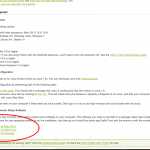
お使いのOSを選択したら、Downloadからインストーラをダウンロードします。
インストーラのダウンロードが完了したら実行し、あとは画面に従ってセットアップを進めたらインストール完了です。
以上でapp Inventorを使う準備が整いました。
app Inventorでできること&できないこと
app Inventorでできる代表的なものは以下の通りです。
できること
- ボタンやテキストボックス等にイベントを登録(例:クリック)
- エミュレータを用いてのアプリのテスト
- twitter等のソーシャルとの連携
- 他のapp Inventorユーザとプロジェクトをシェア
- 作成したアプリからWebサービスへのアクセス
- 実機端末へアプリのインストール
- apkのダウンロード
一方、app Inventorではできないこともあります。
できないこと
- 作成したアプリをAndroid Marketへ登録
- 作成したアプリのソースコードをEclipse等へエクスポート
もしAndroid端末をお持ちでしたら、作成したアプリを端末にインストールして実行することも可能です。
また、アプリのapkをお使いのPCへダウンロードすることもできます。(署名はついていない状態)
2011年7月28日現在では、app Inventorで作成したアプリをAndroid Marketへ登録することはできません。
ですが、app InventorのUser FAQにも記載されている通り、今後Android Marketへ登録することも対応する予定のようです。
作成したアプリのソースコードをエクスポートすることは可能ですが、エクスポートされたZIPファイルの中にJavaコードは含まれていません。
app Inventorは未だ開発段階であり、新機能が追加されていくでしょう。
app Inventorの画面設計の画面は次の図のようになっています。
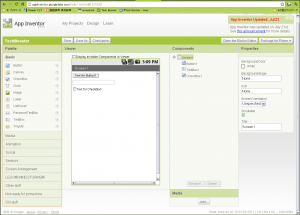
まるでEclipseのADT(Android Development Tools)のように、画面左部のリストから欲しい部品を画面中央のスクリーンへドラッグアンドドロップするだけです。
次の図は、アプリの動作を作っていく画面です。パズルのようなものを次々と組み合わせるだけでプログラムの作成を進めることができます。
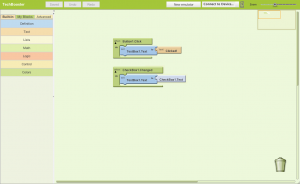
マウス操作でパズルを組み立てていくだけなので、即席Androidアプリが作れてしまいます。
エミュレータでアプリを実行するのも非常に簡単です。
上のアプリの動作を作っていく画面の上部「New emulator」ボタンをクリックすると、エミュレータが起動します。
エミュレータが起動したら、「New emulator」ボタンの右隣にある「Connect to Device」ボタンで、アプリをエミュレータ上で実行します。
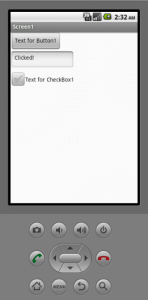
以上の非常に少ない工数で、エミュレータでアプリを起動する事ができました。
次回予告
次回は、実際にapp Inventorを使ってAndroidアプリを作成していきます。